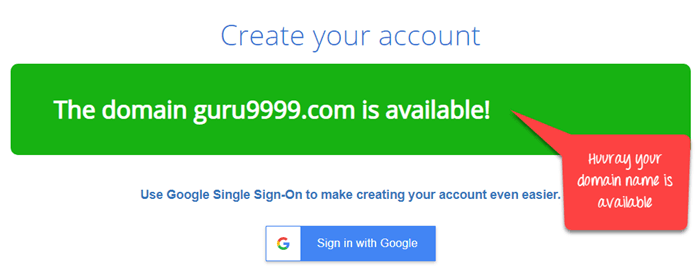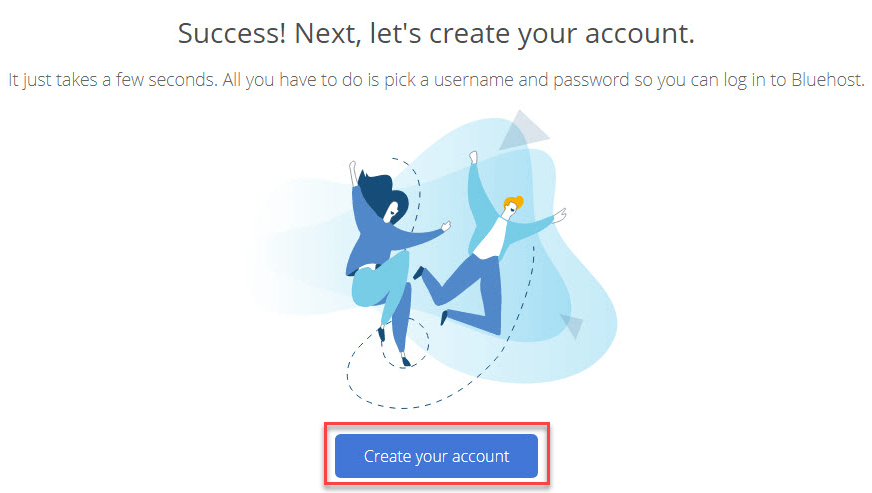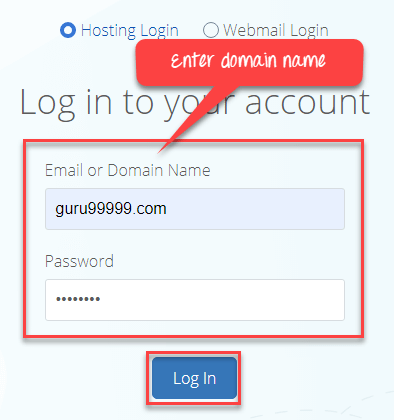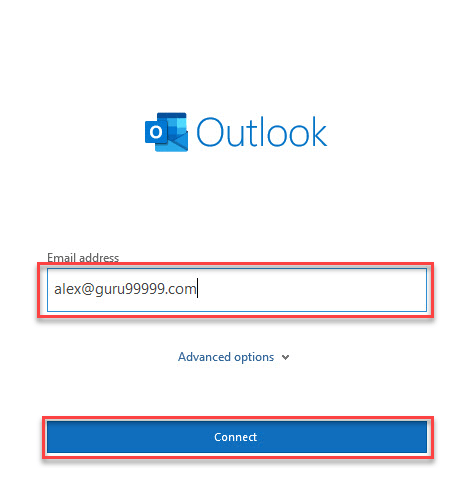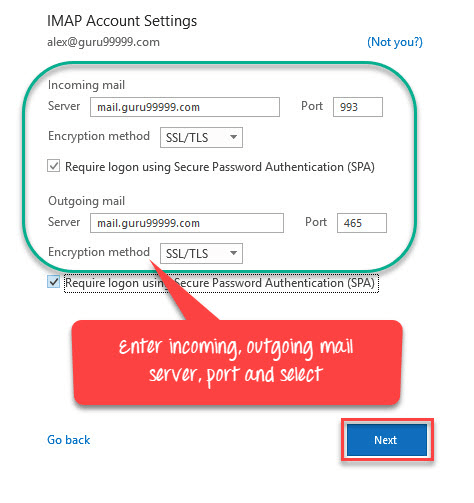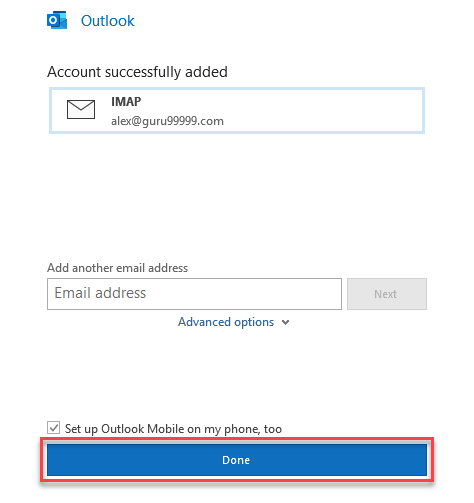व्यावसायिक ईमेल पता कैसे सेट करें (विचार और उदाहरण)
व्यावसायिक ईमेल पता क्या है?
एक पेशेवर ईमेल पता जीमेल या याहू जैसे सामान्य ईमेल खातों के बजाय आपके व्यवसाय डोमेन नाम का उपयोग करता है। उदाहरण के लिए, xyz@guru99.com.
कई व्यवसाय मालिक कस्टम डोमेन नाम के बिना अपने व्यवसाय ईमेल बनाते समय मुफ़्त ईमेल सेवाओं का उपयोग करते हैं, जो अव्यवसायिक लग सकता है। उदाहरण के लिए, tom.williamson@gmail.com or tom.w@hotmail.com.
चूंकि इस प्रकार के ईमेल अकाउंट कोई भी बना सकता है, इसलिए अन्य व्यवसायों और ग्राहकों के लिए ऐसे ईमेल पते पर भरोसा करना और इसे वैध मेल अकाउंट मानना बहुत मुश्किल हो जाता है। इसका समाधान यह है कि आप अपने व्यवसाय के लिए कस्टम डोमेन के साथ एक पेशेवर ईमेल पता बनाएं। अधिक पढ़ें…
Google Workspace यह उन व्यवसायों के लिए सर्वोत्तम ईमेल सेवा है, जिन्हें पेशेवर ईमेल के साथ उत्पादकता और सहयोग उपकरणों के पूर्ण सूट की आवश्यकता होती है। Google Workspace एक सुरक्षित और विज्ञापन-मुक्त ईमेल अनुभव प्रदान करता है और स्मार्ट उत्तर प्रदान करता है।
आपको प्रोफेशनल ईमेल एड्रेस की आवश्यकता क्यों है?
पेशेवर ईमेल पते का उपयोग करने के कुछ प्रमुख कारण यहां दिए गए हैं:
- आपके व्यवसाय का नाम वाला एक कस्टम व्यवसाय ईमेल पता निश्चित रूप से अधिक पेशेवर दिखता है।
- यह आपके द्वारा भेजे जाने वाले प्रत्येक ईमेल के लिए एक मानक प्रारूप सुनिश्चित करता है, जिससे प्रत्येक व्यावसायिक संचार में एकरूपता बनी रहती है।
- व्यवसायिक ईमेल पते का नाम छोटा और याद रखने में आसान हो जाता है।
- व्यावसायिक ईमेल में आपके व्यवसाय का नाम होता है जो आपके ब्रांड को बढ़ावा देने में आपकी मदद करता है।
- आपके व्यावसायिक ईमेल पते ग्राहकों द्वारा स्पैम ईमेल के रूप में चिह्नित नहीं किए जाएंगे।
- यह सर्वर क्रैश, स्पैम और भंडारण क्षमता की कमी की असुविधा को समाप्त करता है।
व्यावसायिक ईमेल पता बनाने/सेट अप करने के लिए सुझाव
पेशेवर ईमेल पता बनाने के लिए यहां कुछ महत्वपूर्ण सुझाव दिए गए हैं:
एक अच्छा ईमेल सेवा प्रदाता चुनें
पहला कदम यह चुनना होना चाहिए कि आप किस ईमेल सेवा प्रदाता का उपयोग करना चाहते हैं। बाजार में कई पेशेवर ईमेल पता सेवा प्रदाता हैं, लेकिन सही सेवा चुनना आपकी विशिष्ट आवश्यकताओं पर निर्भर करता है।
हमने आपके ईमेल सेवा प्रदाता की तलाश को आसान बनाने के लिए उनकी समग्र विशेषताओं के आधार पर सर्वश्रेष्ठ ईमेल सेवा प्रदाताओं को संकलित किया है। आम तौर पर, वे सभी प्रकार के छोटे व्यवसायों और व्यवसाय मालिकों के लिए उपयुक्त हैं जो पैसे के लिए मूल्य सेवाओं की तलाश में हैं।
- Zoho Mail: उन व्यवसायों के लिए सर्वोत्तम है जो निःशुल्क व्यावसायिक ईमेल चाहते हैं, लेकिन ईमेल का अत्यधिक उपयोग नहीं करते (जैसे कि रेस्तरां)।
- Google Workspace: यह उन व्यवसायों के लिए सर्वोत्तम ईमेल सेवा है, जिन्हें पेशेवर ईमेल के साथ उत्पादकता और सहयोग उपकरणों के पूर्ण सेट की आवश्यकता होती है (उदाहरण के लिए, एक कानूनी फर्म)।
- Campaigner: Campaigner एक ईमेल सेवा प्रदाता है जो आपको तत्काल संदेशों या समय-संवेदनशील प्रस्तावों के लिए ग्राहकों के साथ अधिक सीधे संवाद करने की अनुमति देता है।
- Bluehost: यह ईमेल सेवा उन व्यवसायों के लिए सबसे अच्छी है जो अभी शुरू हो रहे हैं और जिन्हें कस्टम डोमेन, पेशेवर ईमेल पता और वेबसाइट की आवश्यकता है। इसकी योजनाएँ केवल $2.95/ प्रति माह से शुरू होती हैं।
एक डोमेन नाम प्राप्त करें
ईमेल प्रदाता का चयन करने और खाता बनाने के बाद, अगला कदम डोमेन नाम चुनना है, यदि आपके पास पहले से कोई डोमेन नाम नहीं है।
हालाँकि, आप इसे सीधे किसी डोमेन रजिस्ट्रार से खरीद सकते हैं जैसे Namecheap or पिताजी जाओयदि आप उपयोग कर रहे हैं तो आप Google से भी डोमेन प्राप्त कर सकते हैं Google Workspace अपने पेशेवर ईमेल आईडी के लिए या किसी वेबसाइट योजना का उपयोग करके जो आप पहले से उपयोग कर रहे हैं, जैसे कि स्क्वेयरस्पेस या Wix.
Zoho Mail सबसे सुरक्षित और अतिरिक्त मुफ़्त ईमेल होस्टिंग सेवा है जो नकली ईमेल के खिलाफ सुरक्षा प्रदान करती है। अपनी उन्नत सहयोग सुविधाओं के साथ, यह निश्चित रूप से विश्वसनीय ईमेल सेवा प्रदाताओं में से एक है।
व्यावसायिक ईमेल पते के विचार और उदाहरण
पेशेवर ईमेल पतों के लिए आप कई शैलियों का उपयोग कर सकते हैं। आपके द्वारा चुने गए ईमेल पते की शैली आपके व्यवसाय के लिए पंजीकृत डोमेन नाम पर निर्भर करती है।
यदि आप डोमेन नाम या अपने ईमेल पते के लिए अपनी कंपनी का नाम उपयोग कर रहे हैं, तो आपको इसे अपने प्रथम नाम, अंतिम नाम, या आद्याक्षर या पदनाम के साथ मिलाना होगा।
| प्रारूप | उदाहरण ईमेल आईडी |
|---|---|
| firstname.lastname@yourdomain.com | alex.aordeen@indexcorp.com |
| प्रथमनाम@आपकाडोमेन.कॉम | एलेक्स@indexcorp.com |
| अंतिम नाम@आपकाडोमेन.कॉम | नॉर्डीन@इंडेक्सकॉर्प.कॉम |
| इनिशियल्स@yourdomain.com | an@indexcorp.com |
| जॉब@योरडोमेन.कॉम | सीईओ@इंडेक्सकॉर्प.कॉम |
| विभाग@yourdomain.com | sales@indexcorp.com |
| जॉबफर्स्टनेम@ yourdomain.com | ceoAlex@indexcorp.com |
आप पिछले चरण में अपने द्वारा चयनित ईमेल प्रदाता के आधार पर डोमेन प्राप्त करने के लिए सर्वोत्तम मिलान खोजने हेतु सुझावों का भी उपयोग कर सकते हैं।
सामान्य तौर पर, कोई भी चीज़ जिसमें आपका नाम या आद्याक्षर शामिल हो, वह काफी है, और कोई भी जटिल काम करने की ज़रूरत नहीं है। हालाँकि, अगर आप किसी बड़े संगठन के लिए काम कर रहे हैं, जहाँ किसी दूसरे व्यक्ति के पास वही नाम या ईमेल पता होने की प्रबल संभावना है, तो उस स्थिति में, आपको एक अलग भिन्नता का उपयोग करने की आवश्यकता है।
मान लीजिए कि आपका पंजीकृत डोमेन नाम आपका पूरा नाम या उपनाम है। उस स्थिति में, आपको अपना संपर्क या मेल का उपयोग करना चाहिए, या आप व्यक्तिगत नाम डोमेन ईमेल पते को पूरा करने के लिए अपनी स्थिति या आद्याक्षर का उपयोग कर सकते हैं।
| प्रारूप | उदाहरण ईमेल आईडी |
|---|---|
| contact@आपकानाम.कॉम | संपर्क@ alexnordeen.com |
| mail@yourname.com | mail@alexnordeen.com |
| me@आपकानाम.com | me@alexnordeen.com |
| नौकरी@आपकानाम.कॉम | सीईओ@ alexnordeen.com |
| इनिशियल्स@आपकानाम.कॉम | jr@alexnordeen |
आपके व्यावसायिक ईमेल का सबसे महत्वपूर्ण हिस्सा आपके द्वारा चुना गया डोमेन नाम है। हालाँकि, यदि आप चाहते हैं कि अन्य कंपनियाँ आपको गंभीरता से लें, तो आपको सही डोमेन नाम पंजीकृत करना होगा।
का उपयोग करके एक निःशुल्क व्यावसायिक ईमेल पता कैसे बनाएं Google Workspace
चरण 1) इस पर जाएं संपर्क और सबसे छोटी योजना का चयन करें
आप बाद में अपने उपयोग के आधार पर अपनी योजना को अपग्रेड कर सकते हैं।
चरण 2) मूल योजना चुनें
मूल $6 प्रति माह योजना शुरू करने के लिए “आरंभ करें” बटन का चयन करें।
चरण 3) अपनी बुनियादी जानकारी प्रदान करें
Google Workspace आपकी कंपनी के बुनियादी विवरण पूछेगा। यहाँ, आपके व्यवसाय स्थान का देश इस अनुभाग में सबसे महत्वपूर्ण फ़ील्ड है, जिसे आप बाद में नहीं बदल सकते हैं।
कर्मचारियों की संख्या अनुभाग में, “केवल आप” चुनें।
चरण 4) अपना नाम और ईमेल विवरण दर्ज करें
जैसे ही आप एक Google Workspace पहली बार खाता खोलने के लिए, आपके व्यवसाय ईमेल खाते को एक व्यवस्थापक नियुक्त किया जाना चाहिए। आप इस जानकारी को बाद में बदल सकते हैं:
- प्रथम नाम और अंतिम नाम दर्ज करें
- वर्तमान में उपयोग में आने वाला ईमेल पता दर्ज करें। यह आपका निःशुल्क जीमेल या याहू ईमेल पता हो सकता है।
चरण 5) व्यावसायिक डोमेन नाम के लिए विकल्प चुनें
आप अपने मौजूदा पेशेवर डोमेन नाम का उपयोग कर सकते हैं। इस ट्यूटोरियल में, हमने Google के साथ एक नया डोमेन पंजीकृत किया है।
फिर, “नहीं, मुझे इसकी आवश्यकता है” बटन पर क्लिक करें।
चरण 6) अपनी इच्छानुसार कस्टम बिज़नेस डोमेन खोजें
- अपना इच्छित डोमेन नाम दर्ज करें
- उस डोमेन नाम की उपलब्धता की जांच करने के लिए “खोज” बटन पर क्लिक करें
कई बार ऐसा होता है कि आपका इच्छित डोमेन उपलब्ध नहीं होता। Google Workspace यह उनके डेटाबेस में उपलब्ध कई वैकल्पिक विकल्प भी दिखाता है। आप भी उपयोग कर सकते हैं डोमेन नाम जनरेटर विभिन्न व्यवसाय डोमेन विचार प्राप्त करने के लिए उपकरण।
एक बार जब आप डोमेन की उपलब्धता की पुष्टि कर लें, तो “अगला” बटन पर क्लिक करें।
चरण 7) Google Workspace आपके व्यवसाय के भौतिक स्थान के बारे में पूछता है। एक नए व्यवसाय के मालिक के रूप में, यदि आपके पास कार्यालय स्थान नहीं है, तो आप अपना आवासीय पता दर्ज कर सकते हैं। आप अपने किराए के परिसर का पता भी दर्ज कर सकते हैं क्योंकि यह जानकारी बाद में बदली जा सकती है।
अगली विंडो में,
- सड़क का पता, शहर का नाम, राज्य का नाम, ज़िप कोड और व्यवसाय का फ़ोन नंबर दर्ज करें
- फिर “अगला” बटन दबाएँ
चरण 8) यह आपसे आपके कस्टम ईमेल डोमेन के लिए एक ईमेल उपनाम सेट करने के लिए कहता है। आपको याद रखना चाहिए कि इसे बाद में बदला नहीं जा सकता। ज़्यादातर मामलों में, एक व्यवसाय के मालिक के रूप में, आपका पहला नाम आपका ईमेल उपयोगकर्ता नाम होता है। इसलिए, आपको एक पेशेवर ईमेल पता तय करने के लिए अपना समय लेना चाहिए।
- अपना इच्छित उपयोगकर्ता नाम लिखें
- पासवर्ड टाइप करें
चरण 9) अपनी क्रेडिट कार्ड जानकारी दर्ज करें.
इस चरण में, आपको अपनी क्रेडिट कार्ड जानकारी भरनी होगी। हालाँकि, आपके कार्ड से शुल्क केवल 14-दिन के ट्रायल की अवधि समाप्त होने के बाद ही लिया जाएगा।
- अपना क्रेडिट/डेबिट कार्ड विवरण दर्ज करें
- आप अपना कस्टम ईमेल डोमेन पंजीकृत करने के लिए GoDaddy या Google Domains का चयन कर सकते हैं।
- Revअपनी स्क्रीन पर दिखाई गई सभी जानकारी देखें और अगला क्लिक करें।
चरण 10) उसके बाद, आपको एडमिन कंसोल पैनल पर रीडायरेक्ट कर दिया जाएगा। यहाँ, आप अपने Google Workspace नियंत्रण पैनल का उपयोग करके गतिविधियाँ।
चरण 11) Google Workspace अपना ईमेल अकाउंट सेट करने में एक घंटे का समय लग सकता है। इसके बाद, आप बस Gmail.com पर नेविगेट कर सकते हैं और अपने द्वारा बनाए गए ईमेल आईडी और पासवर्ड का उपयोग कर सकते हैं।
ब्लूहोस्ट का उपयोग करके निःशुल्क व्यावसायिक ईमेल पता कैसे बनाएं
Bluehost एक व्यापक रूप से लोकप्रिय और प्रमुख वेब होस्टिंग सेवा प्रदाता फर्म है। यह कई योजनाएं प्रदान करता है, और यह निश्चित रूप से एक पेशेवर व्यावसायिक ईमेल बनाने के लिए एक बढ़िया विकल्प है। अन्य होस्टिंग सेवा प्रदाताओं के विपरीत, Bluehost आपको एक ईमेल पता प्रदान करता है जिसे आसानी से वैयक्तिकृत किया जा सकता है।
यहाँ एक बनाने के लिए कदम दर कदम प्रक्रिया है निःशुल्क व्यावसायिक ईमेल पता का उपयोग Bluehost:
चरण 1) इस पर जाएं संपर्क और मूल योजना चुनें
यदि आप अभी शुरुआत कर रहे हैं, तो आपके लिए एक बुनियादी योजना की सिफारिश की जाती है। इस योजना में पाँच ईमेल पते शामिल हैं। Bluehost यह भी प्रदान करता है Microsoft office ईमेल, जो एक प्रीमियम सेवा है। आप इस पर स्विच कर सकते हैं Microsoft जब आपका व्यवसाय बढ़ जाए तो ईमेल करें। Bluehost यह आपको ईमेल माइग्रेशन प्रक्रिया में भी मदद करेगा।
चरण 2) अपने व्यवसाय के लिए कस्टम ईमेल डोमेन खोजें
अपना इच्छित डोमेन नाम दर्ज करें
फिर, यह जांचने के लिए “अगला” बटन पर क्लिक करें कि आपका इच्छित डोमेन नाम उपलब्ध है या नहीं।
कभी-कभी ऐसा हो सकता है कि आपको अपना मनचाहा डोमेन न मिले। उस समय, डोमेन नाम जनरेटर टूल अद्वितीय डोमेन नामों के विभिन्न विचार प्राप्त करने में मदद करता है।
चरण 3) अपनी व्यावसायिक जानकारी दर्ज करें
- अपना व्यक्तिगत विवरण दर्ज करें
- अपना ईमेल पता दर्ज करें: यह कोई निःशुल्क ईमेल पता हो सकता है जैसे Gmail, Hotmail, आदि।
आपको 1 साल की योजना चुननी चाहिए। डिफ़ॉल्ट रूप से, यह 36 महीने के लिए सेट है। आप 3 साल की योजना भी चुन सकते हैं, लेकिन शुरुआत में, चीजों को सरल रखना और लागत को कम करना एक अच्छा अभ्यास है।
निम्नलिखित चेकबॉक्स को अनचेक करें:
- डोमेन गोपनीयता + सुरक्षा
- कोडगार्ड बेसिक
- SiteLock सुरक्षा आवश्यक
चरण 4) अगले चरण में, भुगतान विवरण दर्ज करें
और “सबमिट” बटन पर क्लिक करें।
चरण 5) फिर, “अपना खाता बनाएं” बटन पर क्लिक करें
चरण 6) अपना लॉगिन पासवर्ड बनाएं, नियम एवं शर्तों से सहमत हों, और “खाता बनाएं” बटन दबाएं।
चरण 7) अपने व्यावसायिक ईमेल में लॉग इन करें
डोमेन नाम और पासवर्ड दर्ज करें Bluehost लॉगिन लिंक
अपना ईमेल बनाने के लिए इन चरणों का पालन करें:
- उन्नत विकल्प पर जाएं और ईमेल खाते लिंक पर क्लिक करें और बनाएं बटन का चयन करें।
- अपना मनचाहा उपयोगकर्ता नाम दर्ज करें। फिर, अपना नया व्यावसायिक ईमेल उपसर्ग चुनें, “@” प्रतीक से पहले वाला भाग। आप पूर्व(.) या अंडरस्कोर (_) का भी उपयोग कर सकते हैं। यदि आपके पास कई हैं Bluehost डोमेन के लिए, आपको ड्रॉप-डाउन मेनू से खाता चुनना चाहिए।
- पासवर्ड बनाने के लिए अगले पेज पर जाएँ। यहाँ आपको दो विकल्प मिलेंगे, या तो आप खुद पासवर्ड बना सकते हैं या फिर किसी दूसरे की मदद से नया पासवर्ड बना सकते हैं। Bluehost.
- Bluehost आपसे आपके मेलबॉक्स और वेबमेल क्लाइंट का आकार सेट करने के लिए कहा जाएगा। इसे डिफ़ॉल्ट सेटिंग के रूप में रखना उचित है। अब, "बनाएँ" बटन पर क्लिक करें। आप देख सकते हैं कि आपका Mailबॉक्स बन गया है! "चेक मेल" पर क्लिक करें। आप मेलबॉक्स तक पहुँचने के लिए होर्ड, राउंडक्यूब और स्क्विरल का उपयोग कर सकते हैं।
- वे आपके मेलबॉक्स की सामग्री तक पहुँचने के लिए सिर्फ़ फ्रंट-एंड हैं। आप चाहें तो इसका इस्तेमाल कर सकते हैं; अन्यथा, ऊपर दिए गए तकनीकी विवरणों को अनदेखा करें और सिर्फ़ राउंडक्यूब (तीनों में से सबसे बढ़िया) चुनें और आगे बढ़ें।
चरण 8) एक परीक्षण मेल लिखें और उसे अपने नए व्यावसायिक ईमेल खाते पर भेजें
अब, व्यवसाय ईमेल इनबॉक्स से मेल की जाँच करें।
नोट: आप इस प्रक्रिया का उपयोग करके अपने संगठन के प्रत्येक कर्मचारी के लिए जितने चाहें उतने ईमेल खाते बना सकते हैं।
हालाँकि, आपको ऐसे व्यवसायिक नाम चुनने चाहिए जिन्हें याद रखना आसान हो, जैसे:
mail@companyname.com
help@companyname.com
service@companyname.com
आपको अपने मेल खाते में स्पैम को पकड़ने और डेटा उल्लंघन को रोकने के लिए स्पैमएसैसिन जैसे अतिरिक्त सुरक्षा विकल्पों का भी उपयोग करना चाहिए।
कैसे पहुँचें Bluehost वेबमेल
यहां तक पहुंचने के चरण दिए गए हैं Bluehost वेबमेल:
इस पर जाएँ Bluehost वेबमेल लॉगिन
अपना नया बनाया गया ईमेल आईडी और पासवर्ड दर्ज करें।
लॉग इन पर क्लिक करें। आपको इनबॉक्स में ले जाया जाएगा।
अपने नए ईमेल को कनेक्ट करना Outlook या कोई भी मोबाइल डिवाइस
चरण 1) In Microsoft Outlookअपना ईमेल पता दर्ज करें और “कनेक्ट” पर क्लिक करें। एक बार जब आप “कनेक्ट” पर क्लिक करते हैं, तो प्रक्रिया शुरू हो जाएगी और इसे पूरा होने में 2-3 मिनट लग सकते हैं।
ऑटो डिस्कवरी: Outlook के लिए 2010 Windows इस ईमेल खाते की सेटिंग को स्वचालित रूप से पहचान सकता है। कई बार, ऑटो-कॉन्फ़िगरेशन विफल हो जाता है, इसलिए हमें मैन्युअल सेटिंग्स का उपयोग करके खाता सेट अप करना होगा। हम इस गाइड में मैन्युअल सेटिंग्स के बारे में जानेंगे।
चरण 2) IMAP पर क्लिक करें
चरण 3) अपने में Bluehost ईमेल खाते पर क्लिक करें, "कनेक्ट डिवाइस" पर क्लिक करें और मेल क्लाइंट की मैनुअल सेटिंग विवरण खोजें।
चरण 4) Outlook और चरण 3 में पहचाने गए इनकमिंग सर्वर, आउटगोइंग सर्वर और उनके पोर्ट नंबर जैसे IMAP खाता सेटिंग विवरण दर्ज करें। "अगला" बटन पर क्लिक करें।
चरण 5) अपना पासवर्ड दर्ज करें और कनेक्ट बटन पर क्लिक करें।
निम्न स्क्रीन प्रदर्शित होगी। अब, “संपन्न” बटन पर क्लिक करें।
चरण 6) निम्न इनबॉक्स प्रदर्शित होगा। आप आसानी से उपयोग कर सकते हैं Microsoft Outlook नव निर्मित व्यावसायिक ईमेल पते से ईमेल भेजने और प्राप्त करने के लिए।
नोट: Microsoft कनेक्शन सेटिंग्स की जांच करने के लिए एक परीक्षण ईमेल भेजेगा।
आप अपने नेटवर्क से कनेक्ट करने के लिए उसी प्रक्रिया का उपयोग कर सकते हैं। Android और iOS डिवाइस को आपके ईमेल खाते से जोड़ दिया जाएगा।
अपने व्यावसायिक ईमेल पते प्रबंधित करें
Bluehost आपके व्यवसाय ईमेल पतों को प्रबंधित करने का एक आसान तरीका प्रदान करता है। आप लिंक किए गए उन्नत ईमेल खातों पर जाकर ऐसा कर सकते हैं Bluehost खाता। फिर, अपने ईमेल खाते को प्रबंधित करने के लिए "प्रबंधित करें" बटन पर क्लिक करें।
यह आपके ईमेल खाते को प्रबंधित करने के लिए उपयोग किए जाने वाले सभी विकल्प प्रदर्शित करेगा। उदाहरण के लिए, आप इसका उपयोग स्वचालित प्रतिक्रियाएँ भेजने, ईमेल फ़िल्टर प्रबंधित करने, अपने खाते को अपडेट करने और पासवर्ड बदलने के लिए कर सकते हैं। आप इस विकल्प के तहत खाते को नया संग्रहण स्थान आवंटित करने के लिए अपने मेल संग्रहण को भी खाली कर सकते हैं।